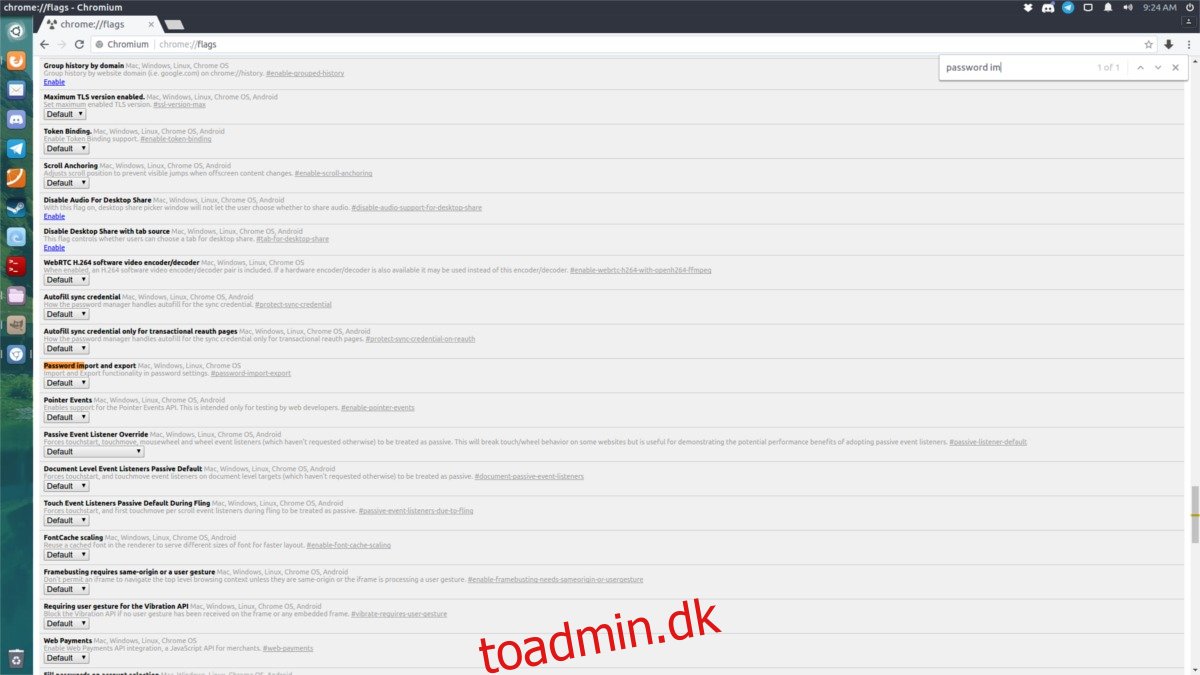Der er mange forskellige versioner af KeePass. Der er KeePassX, originalen, og KeyPass2. I denne vejledning vil vi fokusere på, hvordan du installerer KeePass 2 på dit Linux-operativsystem.
Indholdsfortegnelse
Ubuntu
sudo apt install libmono-system-xml-linq4.0-cil libmono-system-data-datasetextensions4.0-cil libmono-system-runtime-serialization4.0-cil mono-mcs mono-complete keepass2
Debian
sudo apt-get install libmono-system-xml-linq4.0-cil libmono-system-data-datasetextensions4.0-cil libmono-system-runtime-serialization4.0-cil mono-mcs mono-complete keepass2
Arch Linux
sudo pacman -S keepass
Fedora
sudo dnf install keepass
OpenSUSE
sudo zypper install keepass
Andet
KeePass 2 er ret populær på grund af dens plugin-understøttelse og den store mængde af mobilapps og browserudvidelser, der fungerer med den. Som et resultat kan brugere på stort set enhver Linux-distribution få en kopi af den installeret. For at få det til at fungere på dit system skal du åbne din pakkehåndtering (eller softwarebutik), søge efter KeePass2 og installere det.
Eksport af adgangskoder
For at lave en KeePass2-adgangskodedatabase skal du importere adgangskoder. For en stor mængde Linux-brugere betyder det eksport af adgangskoder, der er gemt direkte i Google Chrome/Chromium eller Firefox. I dette afsnit af selvstudiet viser vi dig, hvordan du eksporterer adgangskoder, der er gemt inde i din browser, og gemmer dem i en fil til import til en ny KeePass2-database.
Chrome/Chromium
Google Chrome har en ret anstændig adgangskodestyringsfunktion. Adgangskoder er til passwords.google.com, og alle dine private data er i hænderne på Google. Dette virker for de fleste mennesker, men hvis du ønsker at komme væk fra Google og gå videre til KeePass2, er det her du skal begynde.
Gå først til adresselinjen og indtast: chrome://flags/
Dette åbner siden med eksperimentelle browserflag. Herfra skal du lede efter funktionen Import/Eksport af adgangskode. Rul gennem den lange liste. Alternativt, tryk på Ctrl + F og skriv “Adgangskode import og eksport”.
Klik på aktiveringsknappen for at aktivere funktionen Import/eksport i browseren.
Find derefter “Aktiver materialedesignindstillinger” og indstil den til “deaktiveret”.
Efter at have slået funktionen fra, vil Chrome bede dig om at genstarte browseren. Klik på genstart-knappen.
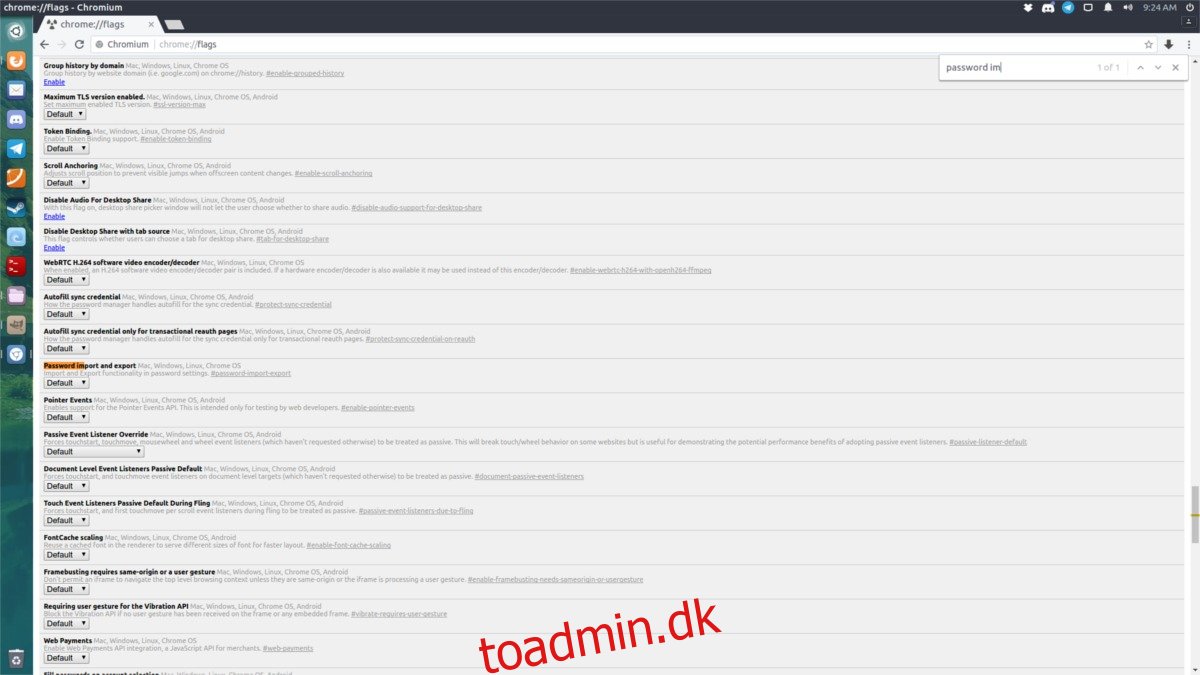
Når browseren genåbnes, skal du åbne indstillinger og skrive chrome://settings/passwords?search=passwords i adresselinjen. Klik på eksportknappen, og gem adgangskodedatabasen som en CSV-fil på din Linux-pc.
Firefox
I modsætning til Chrome har Firefox ingen evne – i det mindste indbygget – til at eksportere adgangskoder. For at udføre denne opgave, du skal først installere en tilføjelse. Når det er installeret, skal du gå til Firefox-tilføjelsesområdet, finde “Password Exporter” og klikke på præferenceknappen.
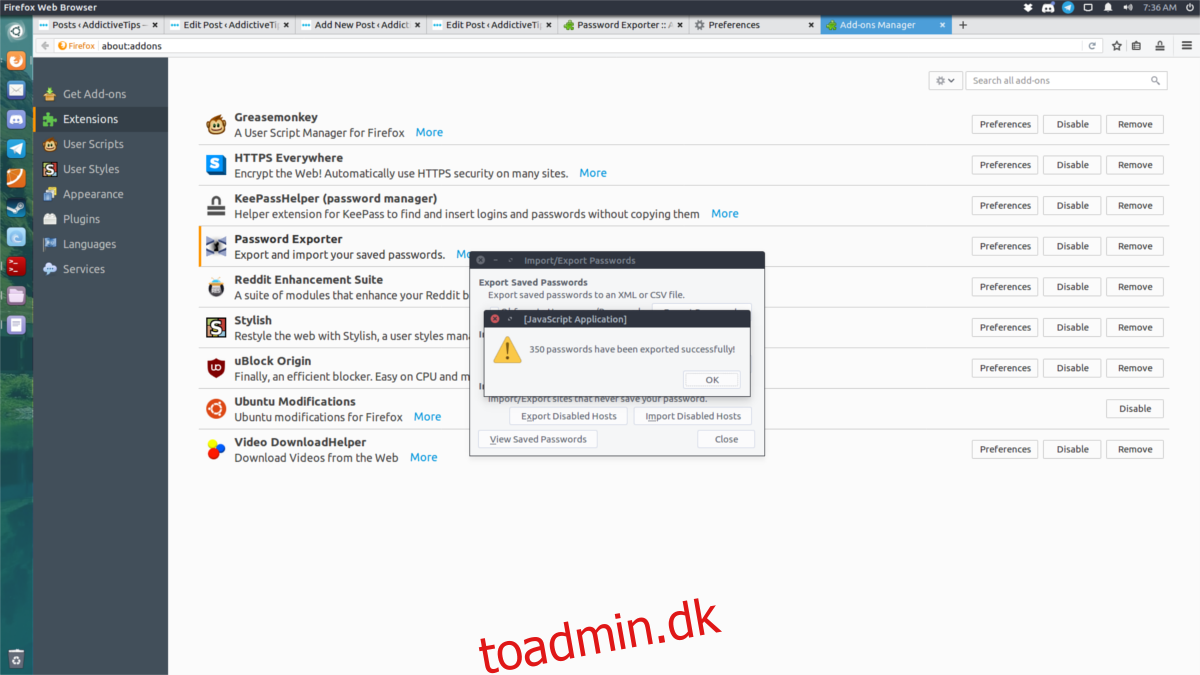
Dette åbner hovedvinduet for Password Exporter. Herfra er det muligt at eksportere alle dine adgangskoder. Klik på “Eksporter adgangskoder”. Dette griber alle gemte adgangskoder og lægger dem i en XML-fil.
Bemærk: gemmer du alle dine adgangskodedata inde i LastPass? Følg LastPass officielle instruktioner for at eksportere dine adgangskoder.
Import af adgangskoder
Før du importerer adgangskoder, skal du lave en ny KeePass-database. Tryk på Ctrl + N for at oprette (og gemme) en ny database.
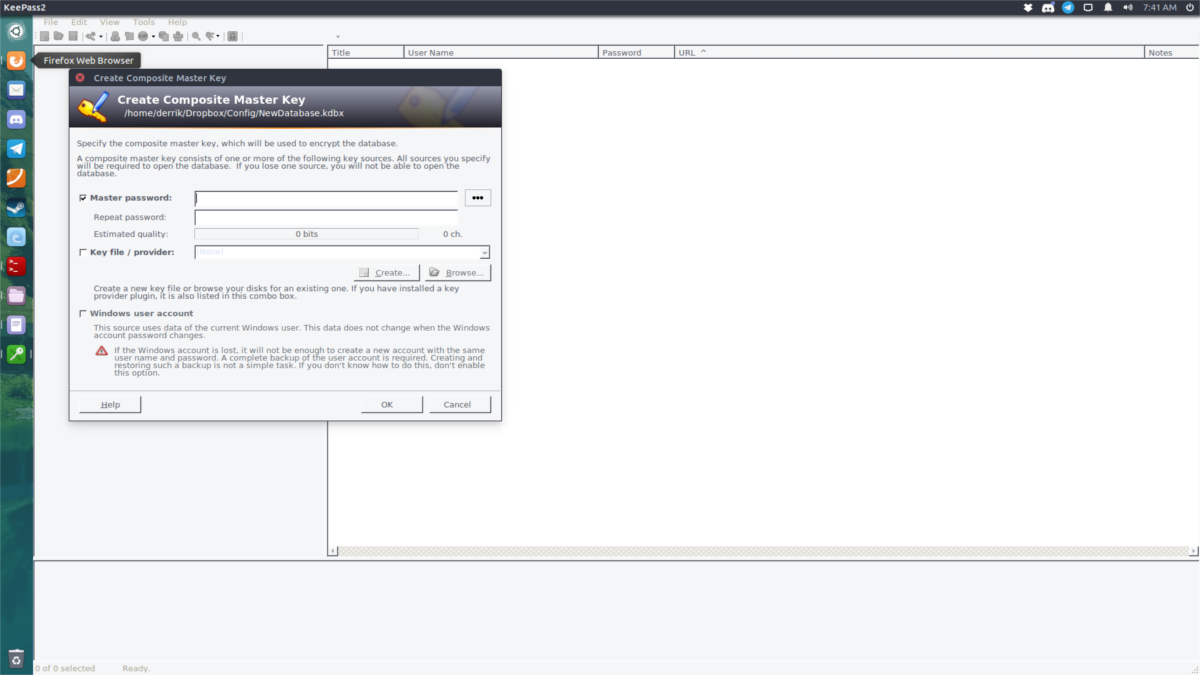
Når du har lavet en ny database, skal du oprette en hovedadgangskode. Gå til denne hjemmeside og generer en sikker adgangskode. Tag derefter adgangskoden og indtast den i hovedadgangskodevinduet.
Når du har indtastet en sikker hovedadgangskode, skal du markere afkrydsningsfeltet ud for “Nøglefil”, og derefter klikke på knappen Opret for at lave en ny nøglefil. Dette er vigtigt, da det tilføjer en smule ekstra sikkerhed. Når både nøglen og masteren er konfigureret, skal du trykke på OK-knappen for at komme i gang.
Importer din adgangskodedatabase ved at klikke på Filer > Importer.
Chrome/Chromium:
For at importere Chrome-adgangskodedatabasen skal du klikke på “generisk CSV”-database.
Firefox:
For at importere Firefox Password Exporter-databasen skal du klikke på Password Exporter XML.
Synkronisering af adgangskoder
Hvis du har flere computere, er den bedste måde at synkronisere adgangskodedatabasen på at installere Dropbox. Placer adgangskodedatabasen og nøglen i din Dropbox-mappe, og peg KeePass til den. På denne måde vil hver eneste ændring, der foretages i adgangskodedatabasen (tilføje og fjerne nye adgangskoder, osv.) øjeblikkeligt synkroniseres på tværs af computere. Dette gør effektivt din lokale adgangskodedatabase “sky-baseret”. Hvis du ikke er fortrolig med Dropbox, så overvej noget som NextCloud.
Brug af KeePass i browsere
KeePass-opsætningen fungerer fint alene, men hvis du ønsker at integrere din lokale database tæt med din browser, er det her, hvordan du gør det. Indtast først KeePass-biblioteket:
cd /usr/lib/keepass2
eller
cd /usr/share/keepass
Bemærk: Ubuntu og etc bruger den første, og Arch Linux-brugere bruger den anden. Prøv begge steder for at være sikker.
Inde på KeePass2-placeringen skal du lave en plugins-mappe og downloade HTTP-pluginnet.
sudo mkdir Plugins sudo wget https://passifox.appspot.com/KeePassHttp.plgx
Skift derefter tilladelserne for plugin’et, så programmet kan få korrekt adgang til det.
sudo chmod 644 KeePassHttp.plgx
Herfra skal du installere en browserudvidelse. Der er også mange forskellige til Chrome og Firefox. Når det er sagt, er den mest ubesværede derude nok KeePassHelper. Det gør indtastning af adgangskoder til en ubesværet proces.
Få KeePassHelper til Firefox eller Chrome/Chromium. Når tilføjelsen installeres, vil den registrere den ulåste adgangskodedatabase og automatisk udfylde loginoplysninger for dig!
Konklusion
Med adgangskodeadministratorer bliver det meget nemmere at holde styr på komplicerede adgangskoder. Når det er sagt, bør man ikke stole på de fleste moderne adgangskodeadministratorer. Grunden? Du bør aldrig stole på andre med dine adgangskoder end dig selv. Med KeyPass er alt sikkert, og kun du kan låse det op. Selvfølgelig kan andre virksomheder hævde, at de ikke ser på dine adgangskoder eller sælger dine brugsdata, men vi får aldrig at vide sandheden. Derfor er det nok bedst at rulle din egen løsning!